Извезите или увезите листу инсталираног софтвера користећи ВИНГЕТ на Виндовс 11/10
ВИНГЕТ(WINGET) или Виндовс Пацкет Манагер(Windows Packet Manager ) је алатка командне линије која се користи за увоз или извоз команди за креирање листе инсталираног софтвера. Креира ЈСОН(JSON) или ТКСТ(TXT) датотеку која се може користити за групну инсталацију на другом уређају. У овом чланку ћемо видети како да извеземо или увеземо листу инсталираног софтвера користећи ВИНГЕТ на Виндовс 11/10.
Шта је Виндовс Пацкаге Манагер(Package Manager) или ВИНГЕТ(WINGET) ?
Виндовс Пацкаге Манагер(Windows Package Manager) ( ВИНГЕТ(WINGET) ) је свеобухватно решење за управљање пакетима које се састоји од алата командне линије и скупа услуга за инсталирање апликација на Виндовс(Windows) рачунаре.
Извезите или увезите листу инсталираног софтвера(Import Installed Software) користећи ВИНГЕТ(WINGET)
Ово је процес у два корака, прво ћемо извести листу у ЈАСОН(JASON) или ТКСТ(TXT) датотеку, а затим ћемо је увести одатле. „ВИНГЕТ“ команде олакшавају корисницима Виндовс(Windows) - а јер сада не морају ручно да инсталирају све апликације.
Пре извоза и увоза софтвера, прво морамо да видимо како да инсталирамо ВИНГЕТ(WINGET) . За то морате да преузмете верзију за преглед апликације Апп Инсталлер(App Installer) , а за то морате да се упишете у Виндовс Пацкаге Манагер Инсидерс Програм(Windows Package Manager Insiders Program) тако што ћете отићи овде(going here) .
Одмах ћете добити е-пошту од Мицрософта(Microsoft) са прописивањем корака за преузимање апликације. Након инсталирања апликације, дозволите нам да користимо ВИНГЕТ(WINGET) за извоз или увоз листе инсталираног софтвера(Installed Software) .
Пре него што почнете, боље је знати неколико ВИНГЕТ(WINGET) команди.
- Да бисте добили листу свих ВИНГЕТ(WINGET) команди, користите
winget - Да бисте добили информације о апликацији(ама), користите
winget show
Следеће је шта треба да урадите да бисте извезли или увезли листу инсталираног софтвера(Installed Software) користећи ВИНГЕТ(WINGET) на Windows 11/10 .
- Увезите листу инсталираног софтвера
- Извези листу инсталираног софтвера
Хајде да причамо о њима детаљно.
1] Извези листу инсталираног софтвера
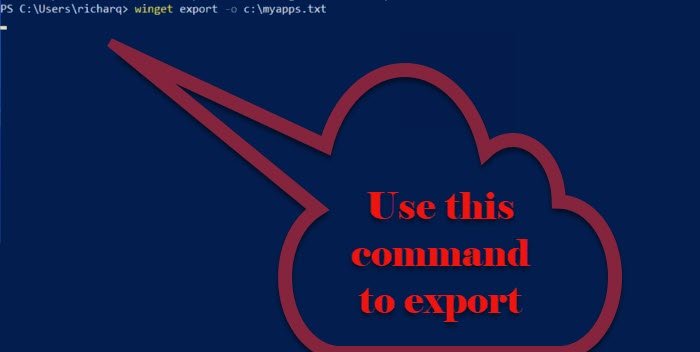
Да бисте извезли листу инсталираног софтвера(Installed Software) , потребно је да пратите дате кораке.
- Покрените командну линију или ПоверСхелл(Command Prompt or PowerShell ) као администратор из менија Старт.(Start Menu.)
- Унесите следећу команду и притисните Ентер.(Enter.)
winget export -o <Path>\<EXPORT.TXT or JASON>
Морате да замените <Path> путањом и именом датотеке да бисте извезли листу инсталираних апликација и < EXPORT.TEXT or JASON> именом које желите да дате својој извезеној листи заједно са екстензијом формата који желите да извоз.
Сада ће бити креирана ЈСОН(JSON) датотека која се састоји од свих апликација које су доступне у спремишту Виндовс Пацкаге Манагера .(Windows Package Manager)
2] Увезите листу инсталираног софтвера
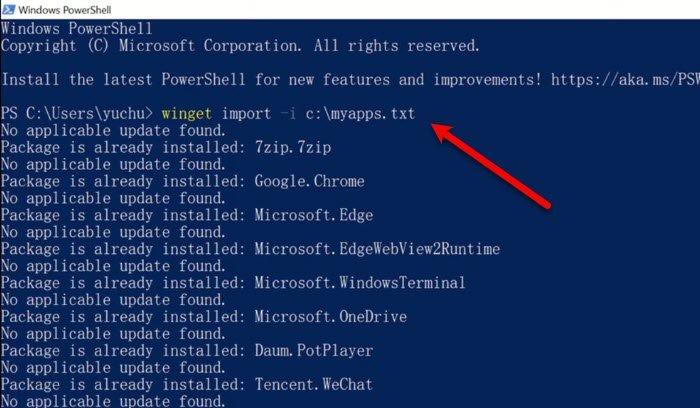
Након извоза, време је да увезете ЈСОН(JSON) или ТКСТ(TXT) датотеку. Да бисте то урадили, можете пратити дате кораке.
- Покрените командну линију или ПоверСхелл(Command Prompt or PowerShell ) као администратор из менија Старт.(Start Menu.)
- Унесите следећу команду и притисните Ентер.(Enter.)
winget import -i <Path>\<EXPORT.TXT or JASON>
Морате да замените <Path> путањом и именом датотеке која садржи извезене информације и <EXPORT.TXT or JASON> именом извезене датотеке
Команда ће извршити и инсталирати све извезене апликације. Процес може потрајати и прескочиће ако је софтвер већ инсталиран на вашем рачунару.
Дакле, овако можете да увозите и извозите уз помоћ ВИНГЕТ-а(WINGET) .
Извор(Source) : Мицрософт.цом(Microsoft.com) .
Повезано: (Related: )Како ажурирати све инсталиране програме одједном користећи ВИНГЕТ(How to update all installed programs at once using WINGET) .
Related posts
Како да увезете или извезете задатке из Планера задатака у оперативном систему Виндовс 11/10
Како да увезете, извезете изглед менија Старт у Виндовс 11/10
Како да конфигуришете, извезете, увезете асоцијације датотека у Виндовс 11/10
Како да ресетујете, извезете, увезете подразумеване асоцијације апликација на Виндовс 11/10
Како приказати окно са детаљима у Филе Екплорер-у у оперативном систему Виндовс 11/10
Најбољи бесплатни софтвер ИСО Моунтер за Виндовс 11/10
Поправите грешку која није пронађена Црипт32.длл или недостаје у оперативном систему Виндовс 11/10
Како деинсталирати или поново инсталирати Нотепад у оперативном систему Виндовс 11/10
Поправите кашњење Блуетоотх звука у оперативном систему Виндовс 11/10
Како направити радарску карту у оперативном систему Виндовс 11/10
Поставите Нотепад++ као подразумевани уређивач за .кмл датотеке у оперативном систему Виндовс 11/10
Како додати поуздану локацију у Виндовс 11/10
Претворите АВЦХД у МП4 помоћу ових бесплатних претварача за Виндовс 11/10
Како променити подразумевану веб камеру на Виндовс 11/10 рачунару
Направите резервну копију, преместите или избришите ПагеФиле.сис при гашењу у оперативном систему Виндовс 11/10
Поправи црни екран смрти у Виндовс 11/10; Заглављен на црном екрану
Како управљати ограничењем употребе података у оперативном систему Виндовс 11/10
Подешавања синхронизације не раде или су засивљена у оперативном систему Виндовс 11/10
ХДМИ уређај за репродукцију се не приказује у оперативном систему Виндовс 11/10
Савети и трикови за прегледач Мицрософт Едге за Виндовс 11/10
